
ボーカルのピッチ補正をしたいけれど、難しそう…
自然な補正とロボットボイス、どちらも簡単に作りたい
Vocal Tuneは、プロ品質のピッチ補正を手軽に実現できる多機能ボーカルチューニングソフト。
スケール設定やフォルマント調整、リバーブなどの機能を搭載し、シンプルな操作で理想のボーカル補正が可能です。
価格:$99.00
Plugin Boutiqueでの購入手順
特典のもらい方・ポイントの使い方
Plugin Boutiqueで買い物をすると、有料プラグインが1つ無料でもらえます。
無料なので、必ずもらっておきましょう!
※プレゼントされる製品は、月ごとに変わります。


購入するプラグインをカートに入れます。
カートに進んだら「See Gift」をタップし、ほしいプラグインを選びます。

無料で追加されました。
【ポイント利用方法】


Plugin Boutiqueを利用すると貯まる「Virtual Cash(ポイント)」を適用すると、割引されます。
この記事では、Vocal Tuneの基本機能、使い方、応用テクニックまで詳しく解説します。
この記事を読めば、Vocal Tuneを最大限に活用し、ボーカルのクオリティを向上させる方法がわかるはずです。
それでは、VocalTuneの魅力を詳しく見ていきましょう。
Vocal Tuneとは?基本機能と特徴
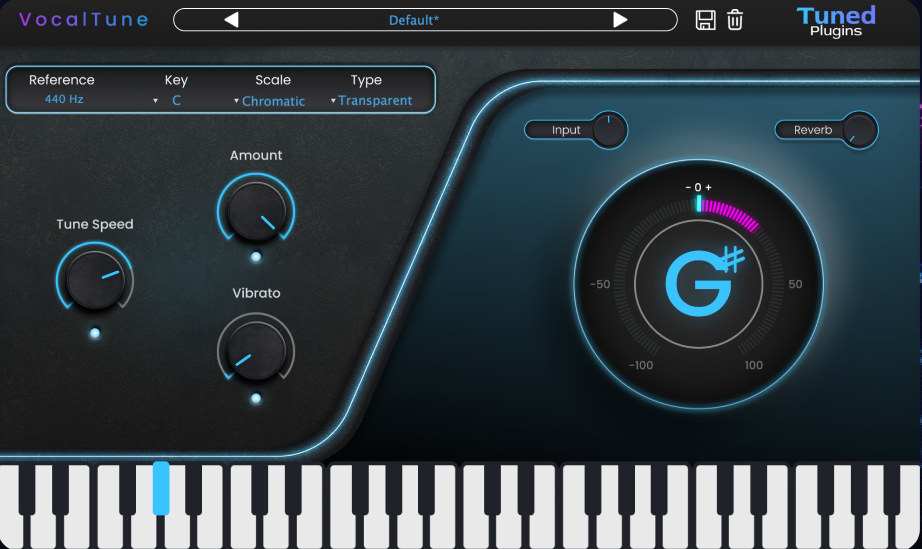
Vocal Tuneは、プロ品質のボーカル補正を手軽に実現できるチューニングソフトです。
ボーカルの音程を補正するだけでなく、フォルマント調整やリバーブ機能を備え、より自由な表現が可能になります。
特に、ナチュラルな補正とエフェクティブな補正の両方に対応しているため、ポップスやロックなどの生歌の補正から、EDMのようなデジタルサウンドの加工まで幅広く対応できます。
主要な機能一覧とその効果
Vocal Tuneには、ボーカルのクオリティを向上させるための多彩な機能が搭載されています。
特に、シンプルなインターフェースと高度なピッチ補正アルゴリズムが強みです。
- スケール & キー設定
曲のキーに合わせて、補正するスケールを設定可能。
メジャー(長調)やマイナー(短調)の基本スケールに加えて、ブルーススケールやドリアンスケールなどの特殊なスケールも選択できる。
これにより、意図しない音程への補正を防ぎ、より自然な仕上がりになる。 - チューニングタイプ(Transparent / Modern)
2種類の補正モードを搭載。- Transparentモード:
音程のズレを補正しつつ、ボーカルのナチュラルな質感を維持。
アコースティック系の楽曲や、ピッチ補正を目立たせたくない場合に最適。 - Modernモード:
補正をより強調し、エレクトロニックミュージックなどで使われるロボットボイス風の効果も作り出せる。
- Transparentモード:
- チューンスピード調整
ピッチ補正の適用スピードを細かく設定可能。
補正のスピードを速くすると、Auto-Tuneのような「カクカクしたロボットボイス」の効果を得られる。
逆に遅くすると、より滑らかで自然なピッチ補正が可能。例えば、R&Bやジャズボーカルでは遅めの設定が適している。 - フォルマント調整
声の明るさや深みを変更できる機能。- フォルマントを上げると、ボーカルが明るく、若々しい声質になる(高音が強調され、女性ボーカルのような音色に近づく)。
- フォルマントを下げると、低く太い声になる(男性的な深みのある声や、ラジオボイスのような効果を演出可能)。
- 声質を変えながらピッチ補正を行うことで、より表現の幅を広げられる。
- 内蔵ビブラート & リバーブ
- ビブラート機能:
人工的なビブラートを加えて、より自然な歌い方を再現可能。
ライブ感を出したいときに便利。 - リバーブ機能:
ボーカルに適度な響きを加え、ミックス時に統一感を持たせる。
スタジオリバーブ、ホールリバーブなど、複数のプリセットが用意されている。
- ビブラート機能:
こうした機能を組み合わせることで、単なるピッチ補正にとどまらず、ボーカルの表現力を大きく向上させることができる。
他のボーカルチューニングソフトとの違い
Vocal Tuneは、Auto-TuneやMelodyneと比較しても高い柔軟性を持っており、特に「簡単な操作で高品質なピッチ補正ができる」という点が大きな魅力。一方で、Auto-TuneやMelodyneは細かいピッチ編集が可能な反面、操作が複雑になりがち。
| ソフト名 | 操作のしやすさ | ナチュラル補正 | 強調補正(ロボットボイス) | 価格帯 |
|---|---|---|---|---|
| VocalTune | 直感的で簡単 | ◎ | ◎ | $47(セール時) |
| Auto-Tune | やや複雑 | ◎ | ◎ | $99以上 |
| Melodyne | 詳細編集向き | ◎ | △ | $129以上 |
- VocalTuneの強み:
- インストール後すぐに使えるシンプルな設計
- リアルタイムで適用でき、レコーディング中の補正にも対応
- 価格がリーズナブルで、コストパフォーマンスが高い
- Auto-Tuneの強み:
- ピッチ補正の精度が高いため、業界標準として使われている
- ライブパフォーマンス用のリアルタイム補正機能が充実
- Melodyneの強み:
- ピッチの細かい編集が可能で、一音ずつ修正できる
- 倍音や音量も編集可能なため、ボーカル以外の楽器にも適用できる
Tuned Plugins「Vocal Tune」

価格:$99.00
Plugin Boutiqueでの購入手順
特典のもらい方・ポイントの使い方
Plugin Boutiqueで買い物をすると、有料プラグインが1つ無料でもらえます。
無料なので、必ずもらっておきましょう!
※プレゼントされる製品は、月ごとに変わります。


購入するプラグインをカートに入れます。
カートに進んだら「See Gift」をタップし、ほしいプラグインを選びます。

無料で追加されました。
【ポイント利用方法】


Plugin Boutiqueを利用すると貯まる「Virtual Cash(ポイント)」を適用すると、割引されます。
初期設定:最初に設定すべき重要なパラメータ
Vocal Tuneをインストールしたら、すぐに使用できる状態にするために、いくつかの基本設定を行いましょう。
特に、スケール設定やチューンスピードは、楽曲の仕上がりを大きく左右するため重要です。
- スケール & キーの設定
- 楽曲のキー(Cメジャー、Aマイナーなど)を選択し、ボーカルが正しく補正されるようにする。
- 楽曲のスケールに合わせることで、意図しない音程変化を防ぎ、より自然な仕上がりになる。
- チューンスピードの調整
- 速め(10~30ms) → EDMやエレクトロニック系で、ロボットボイスのような効果を出したい場合に適用。
- 遅め(50~100ms) → アコースティックやバラードなど、ナチュラルな補正が求められる場合に適用。
- フォルマント調整の活用
- 高めに設定すると、ボーカルの明るさが増し、ポップスや女性ボーカル向けの補正が可能。
- 低めに設定すると、重厚な響きを持つ声になり、ヒップホップやロック向けのエフェクトを作りやすくなる。
- 内蔵リバーブの設定
- スタジオリバーブを適用すると、クリアで洗練されたボーカルに仕上がる。
- ホールリバーブを使うと、広がりのある幻想的なサウンドを演出できる。
Vocal Tuneの使い方を徹底解説
Vocal Tuneは、シンプルな操作でピッチ補正ができるプラグインですが、使い方によって補正の仕上がりが大きく変わります。
適切なパラメータ設定を行うことで、ナチュラルな補正から、ロボットボイスのようなエフェクトまで自由に調整できます。
ここでは、基本的な使用手順と、目的別の設定方法を詳しく解説します。
ピッチ補正の基本的な流れ
Vocal Tuneを使用する際は、以下の手順で設定を行います。
適切な順番で調整することで、より自然で違和感のない補正が可能になります。
- Vocal Tuneをトラックに適用
- DAW上でボーカルのオーディオトラックを選択し、VocalTuneを挿入する。
- インサートエフェクトとして適用することで、リアルタイムでの補正が可能になる。
- スケール & キーの設定
- 楽曲のキー(例:Cメジャー、Aマイナー)を選択し、補正範囲を適切に設定する。
- 誤ったキーを選択すると、不自然な音程補正がかかるため、事前に楽曲のキーを確認しておくことが重要。
- チューンスピードを調整
- 速め(10~30ms) → EDMやヒップホップのような、エフェクティブなボーカルに適用。
- 遅め(50~100ms) → ポップスやバラードなど、ナチュラルな歌声を維持したい場合に適用。
- フォルマントを調整
- 高めに設定 → 明るく軽やかなボーカルに仕上がる。女性ボーカルやJ-POP向け。
- 低めに設定 → 重厚で深みのあるボーカルを作れる。ロックやR&Bに最適。
- ビブラートやリバーブの調整
- ビブラートを加える → 自然な揺らぎを再現し、よりリアルな歌声に。
- リバーブを適用 → 空間の広がりを持たせ、楽曲に馴染みやすいサウンドを作る。
この流れを押さえておけば、基本的なピッチ補正をスムーズに行うことができる。
自然なピッチ補正とロボットボイスの作り方
Vocal Tuneは、補正のかけ方を工夫することで、ナチュラルな仕上がりから、強調されたエフェクトまで自由に調整できます。
ここでは、2つの代表的な補正方法を紹介します。
ナチュラルなピッチ補正を行う方法
ボーカルの音程を違和感なく整えたい場合、以下の設定が効果的です。
- チューンスピード:
80~100ms(補正がゆるやかに適用される) - フォルマント:
元の音質を維持(大きく変更しない) - スケール設定:
楽曲に合ったキーを適用(クロマチックではなく、適切なメジャー/マイナーを選択) - ビブラート:
軽く加えることで、より自然な響きを演出
この設定により、補正が目立たず、ボーカルの持ち味を活かした仕上がりになる。
ロボットボイスを作る方法
エレクトロ系の楽曲や、個性的なボーカルエフェクトを作りたい場合は、以下の設定が有効です。
- チューンスピード:
0~10ms(即座に補正を適用) - フォルマント:
極端に上げる or 下げる(声の質感を大きく変える) - スケール設定:
クロマチックモードにして、すべての音程を機械的に補正 - ビブラート:
ゼロにすることで、人工的な音を強調
こうした設定を行うことで、機械的でデジタル感のあるボーカルエフェクトを作ることができる。
フォルマント調整の活用方法
フォルマント調整を適切に行うことで、ボーカルの雰囲気を大きく変えることが可能です。
特に、性別や年齢を変えたような声を作るテクニックとして活用されます。
- フォルマントを上げる(+2~+5)
- 声が明るく、若々しい印象になる。
- 女性ボーカルの透明感を強調したい場合に有効。
- アニメ声や、高音が映える楽曲に適している。
- フォルマントを下げる(-2~-5)
- 声が低く、落ち着いた雰囲気になる。
- 男性ボーカルに厚みを加えたり、ダークな印象を出したい場合に最適。
- ヒップホップやR&Bのようなジャンルで使いやすい。
- 極端なフォルマント変更の応用
- +7以上 / -7以下に設定すると、キャラクターボイスやボイスチェンジャーのような効果を得られる。
- ボーカルサンプルを加工して、楽器のようなサウンドを作ることも可能。
Vocal Tuneの応用テクニック
Vocal Tuneは、基本的なピッチ補正だけでなく、細かい調整やエフェクトとの組み合わせによって、さらに自由度の高いボーカル表現が可能です。
ここでは、プロのエンジニアも活用するVocalTuneの応用テクニックを紹介します。
チューンスピードを使い分けるコツ
チューンスピードは、ピッチ補正の適用速度を調整するパラメータです。
楽曲のジャンルやボーカルスタイルに応じて、適切な設定を行うことがポイントになります。
チューンスピードの設定例(ジャンル別)
- バラードやアコースティック曲(50ms~100ms)
- ゆるやかな補正で、ボーカルの自然な揺らぎを活かす。
- 感情表現を重視するため、補正を強くかけすぎないようにする。
- ポップスやロック(20ms~50ms)
- 自然さを残しつつ、ピッチをしっかりと安定させる。
- 軽い補正をかけることで、聴きやすいボーカルに仕上げる。
- EDMやヒップホップ(0ms~20ms)
- 補正速度を速めに設定し、機械的なピッチ補正を適用する。
- ロボットボイスのような効果を出す場合は、0~5msに設定する。
内蔵リバーブとビブラートの活用術
Vocal Tuneには、ボーカルの響きを調整するためのリバーブとビブラートが内蔵されています。
これらを活用することで、補正後のボーカルにさらなる表現力を加えることができます。
- リバーブの活用方法
- スタジオリバーブ
→ クリアでシャープな音質を維持しつつ、適度な空間感を持たせる。 - ホールリバーブ
→ 広がりのある音を作り、壮大なサウンドに仕上げる。 - プレートリバーブ → 高音域の響きを強調し、シャープな印象を加える。
- スタジオリバーブ
- ビブラートの活用方法
- ビブラートの速さを調整
→ 遅めのビブラート(4Hz以下)は落ち着いた印象、速めのビブラート(5Hz以上)はエモーショナルな表現に向いている。 - 適用量の調整
→ ボーカルの動きを自然にするため、控えめに適用すると良い。過度にかけると不自然になるため注意が必要。
- ビブラートの速さを調整
リバーブとビブラートを適切に調整することで、ピッチ補正後のボーカルがより自然で魅力的な仕上がりになる。
他のエフェクトとの組み合わせ方
Vocal Tuneは、EQ(イコライザー)やコンプレッサー、ディレイなどのエフェクトと組み合わせることで、より洗練されたボーカルミックスを実現できます。
ここでは、基本的なエフェクトの組み合わせ方を紹介します。
EQ(イコライザー)の調整
ピッチ補正を施したボーカルは、EQを使って不要な周波数を整理することで、よりクリアな音に仕上げることができる。
- 200Hz以下の低域をカット
→ ボーカルのこもりを防ぎ、スッキリとした音にする。 - 2kHz~5kHzを持ち上げる
→ 歌詞の明瞭度を高め、前に出るボーカルを作る。 - 10kHz以上を強調
→ 空気感や抜けの良さを加え、プロフェッショナルなサウンドに近づける。
コンプレッサーの適用
コンプレッサーは、ボーカルの音量を安定させるために重要なエフェクト。
ダイナミクスを整えることで、補正したボーカルが楽曲に馴染みやすくなる。
- 軽めのコンプレッション(3:1~4:1)
→ 自然なダイナミクスを維持しながら、音量のバラつきを抑える。 - アタックタイムを速め(5~10ms)に設定
→ ピッチ補正後のボーカルがスムーズに聴こえるようになる。 - リリースタイムを遅め(50~100ms)に設定
→ 音の持続感を強調し、安定感のあるボーカルを作る。
ディレイの活用
ディレイは、リバーブと併用することで、ボーカルに奥行きを持たせる効果がある。
- ショートディレイ(30~50ms)
→ ボーカルの厚みを増やし、ナチュラルなダブリング効果を作る。 - テンポに合わせたディレイ(1/4や1/8の設定)
→ ボーカルにリズム感を与え、楽曲と一体感のあるエフェクトを作る。 - フィードバックを調整(20~40%)
→ 余韻を適度に残しつつ、ボーカルが埋もれないようにする。
Vocal Tuneはどんな人におすすめ?
- 手軽にボーカルのピッチ補正をしたい人
→ シンプルな操作で、短時間で補正が可能 - 自然な補正とエフェクティブな補正の両方を使い分けたい人
→ Transparent / Modern モードを活用 - コストを抑えて高品質なピッチ補正ソフトを探している人
→ 他のソフトと比べてもリーズナブルな価格
さらにボーカルミキシングを極めたい方へ
Vocal Tuneを活用することで、ボーカルのピッチ補正は簡単になりますが、よりプロフェッショナルな仕上がりを目指すには、EQ、コンプレッサー、リバーブなどのミックス技術も重要です。
- ピッチ補正後のボーカルをよりナチュラルに仕上げる方法
- エフェクトの組み合わせで、ボーカルを楽曲に馴染ませるコツ
- プロのエンジニアが実践するボーカルミキシングのテクニック
システム要件:対応OSとプラグインフォーマット
Vocal TuneはWindowsとMacの両方に対応しており、主要なDAWで利用可能です。
使用するOSやDAWに合わせて、適切なプラグインフォーマットを選択しましょう。
- 対応OS
- Windows 8 以上(64bit)
- macOS 10.15 以上
- 対応プラグインフォーマット
- VST3(Windows / Mac)
- AU(Audio Units)(Mac専用)
- AAX(Pro Tools向け)
- 対応DAW(動作確認済み)
- Ableton Live
- FL Studio
- Cubase
- Logic Pro
- Pro Tools
- Studio One
まとめ:Tuned Plugins「Vocal Tune」プロ品質のピッチ補正を手軽に実現!フォルマント調整から内蔵リバーブまで完備した多機能ボーカル補正ツール|DTMプラグインセール
ボーカルのピッチ補正は、楽曲のクオリティを左右する重要な工程。
しかし、複雑なソフトを使いこなすのは難しい…。
Vocal Tuneなら、直感的な操作でプロ品質の補正が手軽に実現できます。
わずかなズレを自然に補正するだけでなく、ロボットボイスのようなエフェクトも自由自在。
フォルマント調整や内蔵リバーブを活用すれば、楽曲に完璧に馴染むボーカルに仕上げることが可能です。
さらに、手頃な価格ながら高性能で、初心者でもすぐに使いこなせるのが魅力。
「もっとボーカルの完成度を上げたい」と感じているなら、VocalTuneが最適な選択肢です。
今すぐ手に入れて、理想のボーカルを実現しましょう。
価格:$99.00
Plugin Boutiqueでの購入手順
特典のもらい方・ポイントの使い方
Plugin Boutiqueで買い物をすると、有料プラグインが1つ無料でもらえます。
無料なので、必ずもらっておきましょう!
※プレゼントされる製品は、月ごとに変わります。


購入するプラグインをカートに入れます。
カートに進んだら「See Gift」をタップし、ほしいプラグインを選びます。

無料で追加されました。
【ポイント利用方法】


Plugin Boutiqueを利用すると貯まる「Virtual Cash(ポイント)」を適用すると、割引されます。



